고정 헤더 영역
상세 컨텐츠
본문 제목
[Firebase + Android] Google 계정으로 Firebase 이용하기 & Firebase에 Android Project 추가하기(JAVA)
본문
Google 계정으로 Firebase 이용하기 & Firebase에 Android Project 추가하기(JAVA)
- 구글 계정 로그인 후 아래 링크를 통해 Firebase Console들어가기
https://console.firebase.google.com/u/0/?hl=ko
로그인 - Google 계정
하나의 계정으로 모든 Google 서비스를 Google 계정으로 로그인
accounts.google.com
→ 로그인 후 실행화면

- 프로젝트 만들기 Click 후,

- Project 이름을 정해준다. (자신이 관여하는 project의 주제와 비슷한 이름으로 짓는게 편하다.)
- Firebase 약관에 동의 한 후, 계속을 눌러준다.

3. Google 애널리스틱스 사용 설정 후, 계속을 누른다.

4. 애널리스틱 위치를 자신이 살고있는 국가로 변경 후, 나머지 약관에 동의 후 프로젝트 만들기 Click.

5. 앱을 추가하여 시작하기(빨간색 밑줄)에서 IOS, Andorid, 웹, Unity 중에서 선택한다.
(나는 android를 선택했다.)

6. Firebase를 이용할 Android app의 패키지이름과 닉네임을 설정해준 후, 앱 등록 Click.

7. google-services.json을 다운로드 후, 설명과 같이 파일을 옮겨준다.
(올바르지 못한 위치에 옮기면 Error 발생!!)

8. build.gradle(Project)로 들어가서 code를 수정해준다.
(code는 밑에 참고 -> Firebase --- Add!!!! 주석부분 추가)
- build.gradle(Project) code
buildscript {
repositories {
// Firebase --- Add!!!
google()
jcenter()
}
dependencies {
classpath 'com.android.tools.build:gradle:4.0.0'
// Firebase --- Add!!!
classpath 'com.google.gms:google-services:4.3.3'
// NOTE: Do not place your application dependencies here; they belong
// in the individual module build.gradle files
}
}
allprojects {
repositories {
google()
jcenter()
// Firebase --- Add!!!
google() // Google's Maven repository
}
}
task clean(type: Delete) {
delete rootProject.buildDir
}
- 형광펜 부분 code = 추가된 부분

→ 코드 작성 후 Sync Now 필수!!!
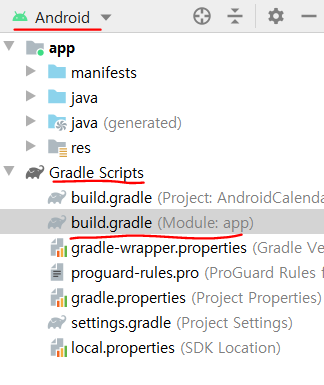
9. build.gradle(app) 모듈로 들어가서 code를 수정해준다.
(code는 밑에 참고 -> Firebase --- Add!!!! 주석부분 추가)
(8번과 비슷^~^)
- build.gradle(App) code
apply plugin: 'com.android.application'
// Firebase --- Add!!!
apply plugin: 'com.google.gms.google-services'
android {
compileSdkVersion 30
buildToolsVersion "30.0.0"
defaultConfig {
applicationId "com.android.~~~~~~~~~"
minSdkVersion 19
targetSdkVersion 30
versionCode 1
versionName "1.0"
testInstrumentationRunner "androidx.test.runner.AndroidJUnitRunner"
}
buildTypes {
release {
minifyEnabled false
proguardFiles getDefaultProguardFile('proguard-android-optimize.txt'), 'proguard-rules.pro'
}
}
}
dependencies {
implementation fileTree(dir: 'libs', include: ['*.jar'])
implementation 'androidx.appcompat:appcompat:1.1.0'
implementation 'androidx.constraintlayout:constraintlayout:1.1.3'
implementation 'androidx.legacy:legacy-support-v4:1.0.0'
implementation 'com.google.android.gms:play-services-location:17.0.0'
implementation 'com.google.android.gms:play-services-maps:17.0.0'
testImplementation 'junit:junit:4.12'
androidTestImplementation 'androidx.test.ext:junit:1.1.1'
androidTestImplementation 'androidx.test.espresso:espresso-core:3.2.0'
// Firebase --- Add!!!
implementation 'com.google.firebase:firebase-analytics:17.2.2'
}
- 형광펜 부분 code = 추가된 부분

→ 코드 작성 후 Sync Now 필수!!!

10. App을 실행 후 설치 확인이 되면 콘솔로 이동 Click

11. 완성~~
ⓐ다음번 게시물은 firebase를 이용해 cloud storage 이용하는 방법
[Firebase + Android] Android App으로 Firebase Cloud Storage 이용하기(JAVA)
Android App으로 Firebase Cloud Storage 이용하기(JAVA) 1. Firebase console 들어가기 → 전에 만들어 두었던 Project가 생성되어 있음! 2. 왼쪽 Storage Click!! 3. 시작하기 Click 4. 완료 Click!!..
bugloss-chestnut.tistory.com
'IT Convergence Engineering > AI' 카테고리의 다른 글
| [Github] How to upload a project to Github(Windows) (0) | 2020.09.22 |
|---|---|
| [Machine Learning] Multiclass / Multilabel classification (0) | 2020.09.10 |
| [Virtual Environments] pip / pyenv / virtualenv / anaconda (0) | 2020.08.29 |
| [Pip / conda] pip 와 conda (0) | 2020.08.09 |
| [Python] Anaconda 가상환경 생성/삭제하기 (0) | 2020.08.09 |




